ホームページ >システムチュートリアル >Windowsシリーズ >Win11で共有フォルダーを閉じるにはどうすればよいですか? Win11で共有フォルダーを閉じる方法の紹介
Win11で共有フォルダーを閉じるにはどうすればよいですか? Win11で共有フォルダーを閉じる方法の紹介
- WBOYWBOYWBOYWBOYWBOYWBOYWBOYWBOYWBOYWBOYWBOYWBOYWB転載
- 2024-03-16 13:19:021425ブラウズ
共有フォルダーは、ユーザーがコンピューターを使用してファイルを転送する最も速い方法ですが、多くのユーザーが Win11共有フォルダーを閉じるにはどうすればよいですか?方法は非常に簡単で、プロパティの共有タブから詳細な共有設定を直接開いて操作することができます。このサイトでは、Win11 で共有フォルダーを閉じる方法をユーザーに丁寧に紹介します。
Win11で共有フォルダーを閉じる方法のご紹介
1. 共有したくないフォルダーを見つけて右クリックし、「プロパティ」を開きます。
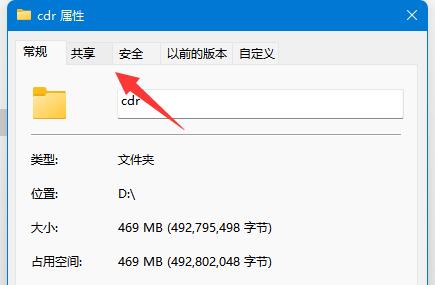
#2. 次に、上の「共有」タブに入ります。
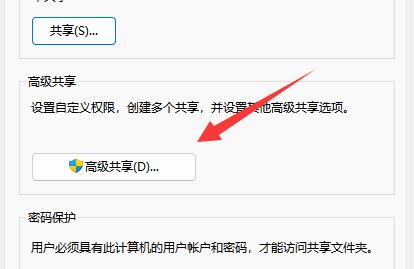
3. [詳細な共有] 設定をクリックします。
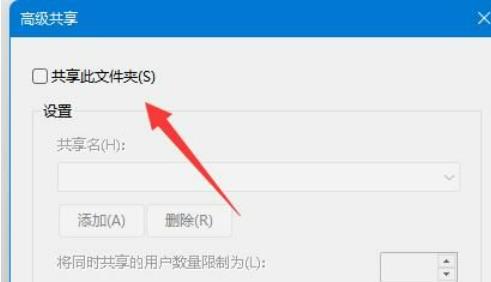
#4. 開いたら「このフォルダーの共有」を解除します。
5. 下の [OK] をクリックして保存し、共有をキャンセルします。
以上がWin11で共有フォルダーを閉じるにはどうすればよいですか? Win11で共有フォルダーを閉じる方法の紹介の詳細内容です。詳細については、PHP 中国語 Web サイトの他の関連記事を参照してください。
声明:
この記事はxpwin7.comで複製されています。侵害がある場合は、admin@php.cn までご連絡ください。

